12 razões pelas quais você deve atualizar para o Windows 11
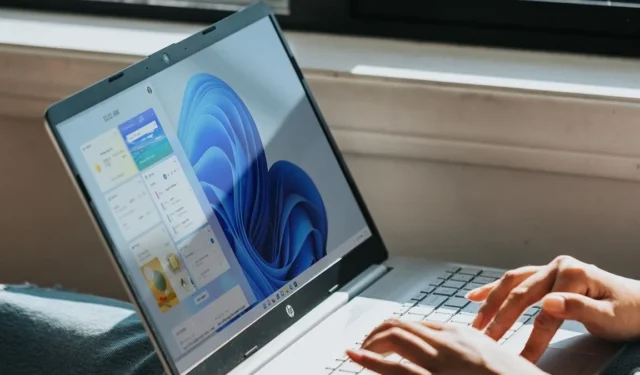
O Windows 11 está ganhando popularidade. A maioria dos novos laptops e tablets com Windows vem com o Windows 11 pré-instalado e está se tornando cada vez mais raro instalar o Windows 10 em um novo dispositivo. Ainda assim, a questão permanece: quais razões tangíveis você tem para atualizar para ele em comparação com o Windows 10? Respondemos a essa pergunta apresentando a você todos os melhores novos recursos que o Windows 11 oferece.
1. Aparência
O novo sistema operacional tem alguns dos recursos mais avançados para produtividade e segurança, mas o que realmente inclina a balança a favor do Windows 11 é sua aparência de próximo nível, do tipo que nunca vimos em produtos da Microsoft antes.
- A barra de tarefas redesenhada vem com ícones centralizados.
- Há um forte foco na transparência semelhante ao vidro e um desbotamento em camadas de cores.
- Os menus parecem genuinamente convidativos, especialmente se você estiver acostumado a ícones de menu esteticamente agradáveis de outros sistemas operacionais.
- A barra de tarefas, os aplicativos e as janelas do explorador de arquivos mudam sutilmente sua aparência com qualquer plano de fundo da área de trabalho de sua escolha.
- Um novo menu Widgets com notícias, notificações e outros alertas, como detalhes do clima.
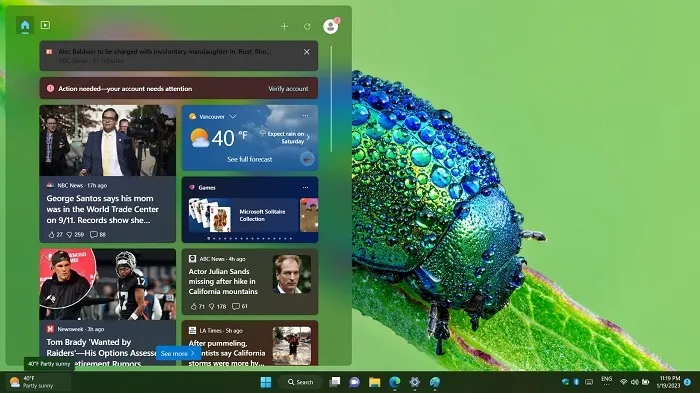
Não é fã do menu Iniciar mais recente? Não há problema: é muito fácil movê-lo para a esquerda, como no Windows 10.
2. Layouts de encaixe
Snap tem sido um recurso central do Windows desde o Windows 7, mas não passou por muitas mudanças até agora. Layouts Snap predefinidos e personalizáveis foram adicionados ao recurso Snap no Windows 11, permitindo que até seis tipos diferentes de layouts de janela (dependendo da resolução máxima da tela) sejam facilmente acessíveis em um determinado momento.
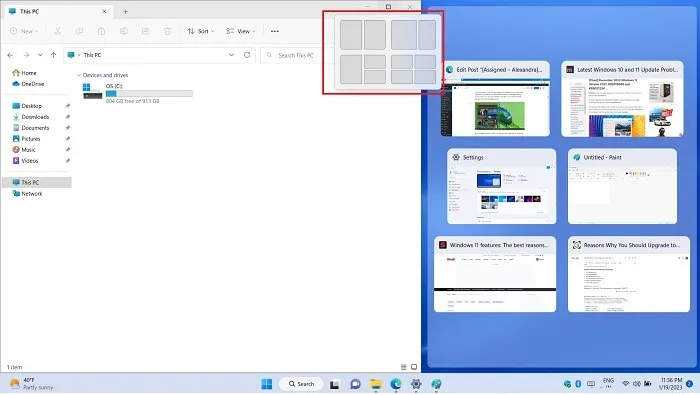
É muito fácil, rápido e intuitivo encaixar o cursor do mouse e posicionar todas as janelas e guias abertas. Para aqueles que usam um PC com tela sensível ao toque, basta encaixar com os dedos!
3. Grupos de Snap
Além dos novos layouts de snap predefinidos e personalizáveis, grupos de snap foram adicionados. Snap Groups são usados para salvar layouts específicos de aplicativos específicos. Por exemplo, se você precisar ter suas configurações de personalização em um quarto da tela e as guias do navegador no outro e manter duas janelas instantâneas abertas para outras atividades, um Grupo Snap lembrará de todas essas informações para você. Você pode retornar a ele a qualquer momento.
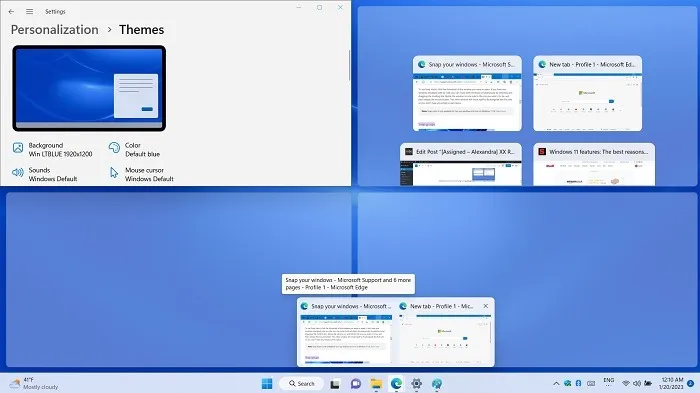
Entrar e sair dos Snap Layouts e Groups é muito fácil. Não consome seu valioso tempo, pois você não precisa se lembrar dessas configurações de janela: sua área de trabalho organiza tudo de maneira organizada, como um concierge.
4. Várias Áreas de Trabalho
O Windows 11 possui um recurso de várias áreas de trabalho que pode ser acessado na barra de tarefas. Basta clicar no botão “Task View” para abrir várias instâncias da área de trabalho que você pode renomear e manter suas tarefas essenciais segregadas para melhor multitarefa. Você pode reorganizar as janelas em qualquer ordem, renomear aquelas em que está trabalhando no momento e fechar todas as áreas de trabalho extras a qualquer momento.
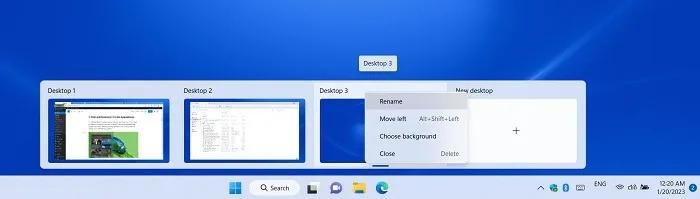
Anteriormente, vários desktops no Windows tinham que compartilhar o mesmo plano de fundo, impedindo o uso de programas de terceiros. O Windows 11 terá desktops com planos de fundo individuais incorporados ao sistema operacional, permitindo esse nível extra de personalização.
5. Guias do Explorador de Arquivos
Não há necessidade de lutar com várias janelas abertas. A partir da versão 22H2, o Windows 11 introduziu a navegação por guias em suas janelas do File Explorer. Isso permite que você crie quantas guias quiser na mesma janela, percorra cada uma horizontalmente, copie e cole arquivos e pastas de uma guia para a próxima e crie grupos de guias.
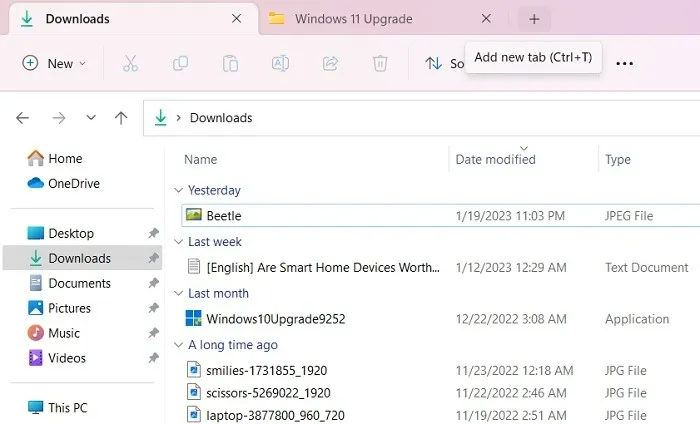
A melhor parte é que usar tantas guias não afeta o consumo de RAM ou CPU. Mesmo quando várias guias estão abertas, o sistema parece leve.
6. Barra de Comandos do Explorador de Arquivos
Em vez de uma faixa chata típica do Windows 10 e sistemas operacionais anteriores, o Windows 11 File Explorer exibe uma Barra de Comandos na parte superior de cada janela. Você pode cortar, copiar, colar, renomear e excluir os arquivos apenas passando o cursor perto da área superior. A opção de clicar com o botão direito do mouse também está disponível, mas é muito mais rápido usar esse novo método.
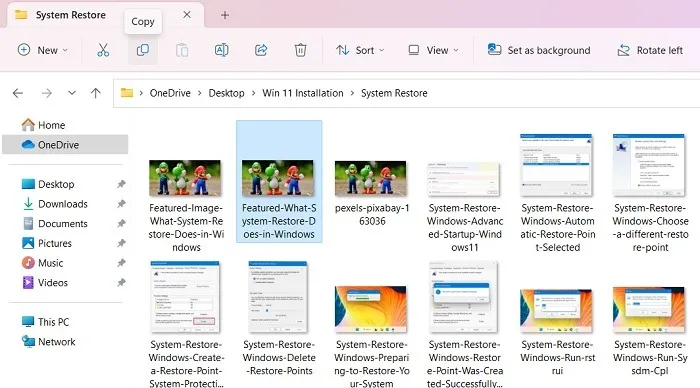
Você também pode girar as imagens na janela do File Explorer e criar novos arquivos, pastas, documentos do Word e apresentações do PowerPoint a partir do botão suspenso “Novo”.
7. Integração do Microsoft Teams
As realidades de um mundo pós-pandêmico tornaram um bom software de videoconferência mais importante do que nunca. O Microsoft Teams se saiu bem nesse aspecto e está integrado diretamente ao Windows 11.
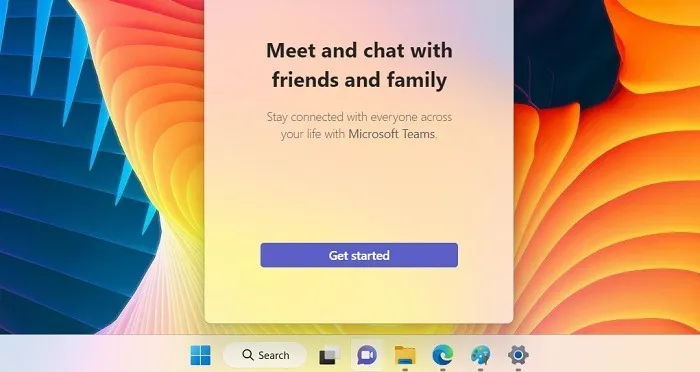
8. Melhorias no desempenho de jogos
Os jogadores ficarão felizes porque o Windows 11 oferece suporte a alguns dos aprimoramentos de recursos de jogos mais recentes, que estão no seu melhor. O Xbox Gaming pass e seus recursos de biblioteca se integram intimamente com a experiência do PC. É mais provável que a próxima geração de jogos da Microsoft seja projetada para o PC em comparação com outros dispositivos. Como resultado, você obtém as velocidades desejadas com esta versão.
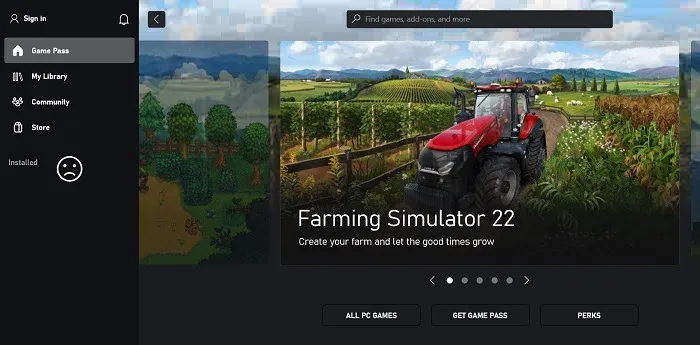
9. Suporte definitivo para DirectX 12
O DirectX 12 Ultimate é onde todos os recursos de jogos da próxima geração estarão no Windows, especialmente para jogos que usam recursos como rastreamento de raios em tempo real e sombreamento de malha. Se você deseja as configurações gráficas mais altas e a taxa de quadros do jogo, ter o DirectX 12 Ultimate será uma necessidade para os jogadores do Windows no futuro.

Embora você certamente encontre suporte para DirectX 12 em determinados laptops com Windows 10, o Windows 11 oferece suporte para DirectX 12 Ultimate como um requisito mínimo de especificação.
10. Streaming de vídeo HDR e recurso HDR automático
Uma boa configuração de HDR pode agregar muito a um jogo, mas, infelizmente, não é suportada nativamente por todos os jogos. Isso faz sentido, pois o HDR é um tanto complexo. Com o Windows 11, a Microsoft pegou a tecnologia Auto HDR do Xbox e a aplicou a todos os jogos DirectX 11 (ou mais recentes) executados no sistema operacional.
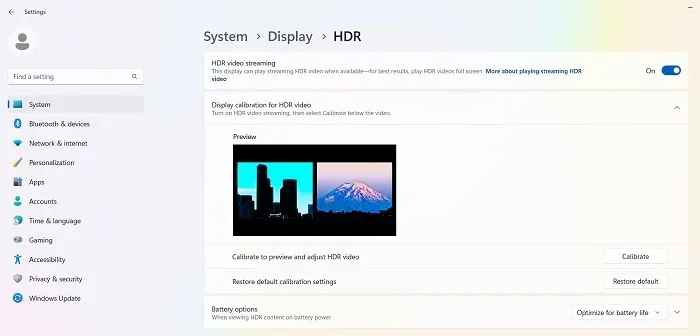
O Windows 11 suporta streaming de vídeo HDR pronto para uso e permite o uso de uma opção Auto HDR que pode ser ativada para dispositivos compatíveis. Pelo menos para pessoas com TVs HDR e monitores HDR, isso fará com que alguns jogos pareçam melhores do que nunca, sem nenhum trabalho extra necessário dos desenvolvedores.
11. Suporte DirectStorage
Todo mundo sabe que uma unidade de estado sólido (SSD) torna seu PC mais rápido, mas a maioria dos jogos modernos não são feitos para utilizar toda essa velocidade extra. Com os consoles PS5 e Xbox Series sendo construídos sobre SSDs NVMe como base, os jogos estão sendo feitos com esse nível de velocidade de armazenamento em mente, aumentando muito as possibilidades. O DirectStorage traz essa tecnologia para o Windows, mas só estará disponível no Windows 11. Você precisa de pelo menos 1 TB de SSD NVMe para obter esse benefício.

Mesmo com o Windows 11, executar um SSD requer muitos cuidados, como atualizar o firmware do SSD, habilitar AHCI e TRIM, manter o DeFrag ativado e habilitar as opções de energia de alto desempenho.
12. Segurança de hardware aprimorada
O Windows 11 oferece um pacote de segurança de hardware mais aprimorado do que qualquer um de seus predecessores. Além das opções comuns vistas na Segurança do Windows, existem três recursos de segurança que ajudam a proteger seu dispositivo contra ameaças remotas:
- Isolamento de núcleo : esta é uma segurança baseada em virtualização com integridade de memória ativada, protegendo seu dispositivo contra códigos maliciosos.
- Trusted Platform Module (TPM) : todos os dispositivos Windows 11 possuem o módulo TPM 2.0 no processador de segurança, com a mais alta proteção criptográfica.
- Inicialização segura: a inicialização segura está habilitada como padrão no Windows 11
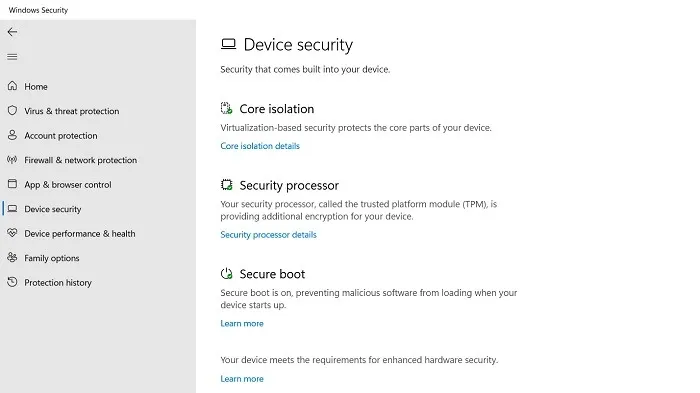
O primeiro e mais óbvio incentivo para os usuários atualizarem para o Windows 11 é manter-se atualizado, especialmente na era atual de ataques de ransomware. O Windows 11 será o primeiro a obter todas as principais atualizações e correções de segurança que podem afetar os usuários de versões anteriores do Windows.
perguntas frequentes
Os usuários do Windows 10 podem obter o Windows 11 gratuitamente?
Sim, a partir de 2023, todos os usuários do Windows 10 se qualificam para uma atualização gratuita para o Windows 11, desde que o dispositivo atenda aos requisitos mínimos de hardware e software. Ele inclui TPM 2.0 e superior, uma verificação de integridade do PC e outros gráficos e testes de segurança.
Como regra geral, se o seu dispositivo Windows 10 foi adquirido perto de 2020, é mais provável que ele se qualifique para uma atualização do Windows 11 do que um dispositivo adquirido por volta de 2015.
Devo atualizar para o Windows 11 ou comprar um novo laptop?
Se o seu hardware do Windows 10 se qualificar para uma atualização gratuita do Windows 11, você deve preferir, pois economizará muito dinheiro. É muito fácil e você só precisa de 24 horas de sobra. Temos um manual de instalação guiado que cobre todas as etapas.
Por quanto tempo o Windows 10 será compatível?
O Windows 10 será oficialmente suportado pela Microsoft até o final de 2025. Ele continuará recebendo atualizações de segurança por mais dois anos depois disso. Também é possível que a Microsoft estenda o prazo no futuro, dada a taxa mais lenta de adoção do Windows 11, mas é muito cedo para prever isso. Ainda assim, se você não deseja migrar para o Windows 11, pode esperar mais alguns anos.
Crédito da imagem: Pessoa que trabalha em um computador com Windows 11 no Unsplash. Todas as capturas de tela por Sayak Boral.



Deixe um comentário